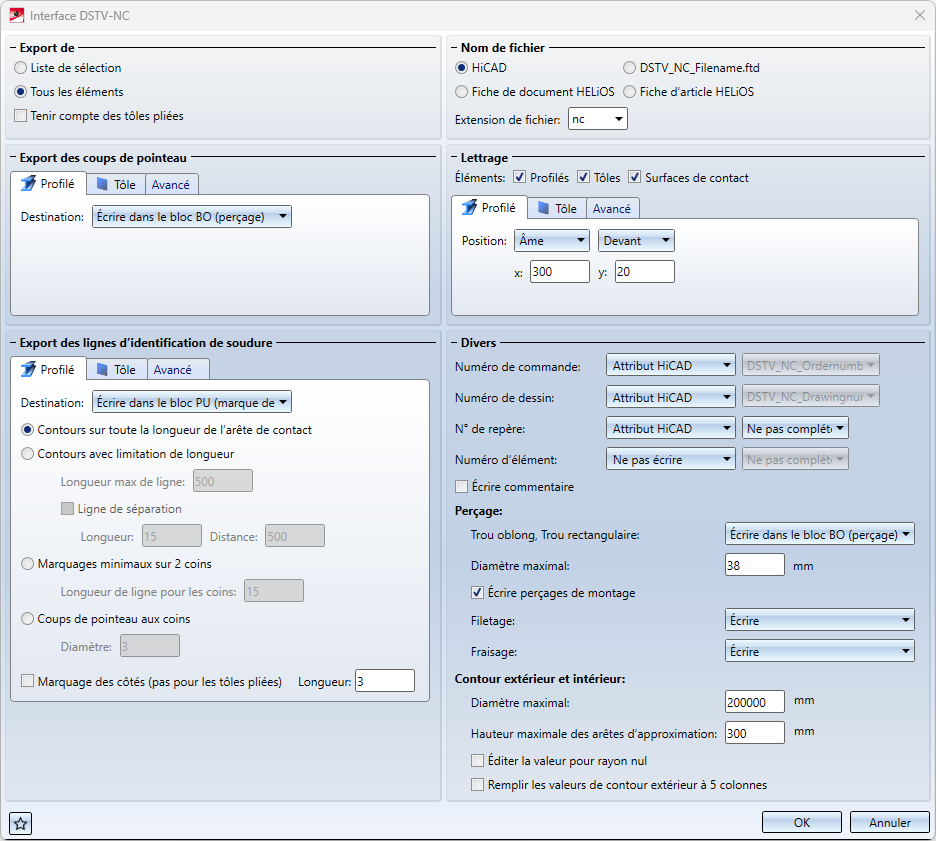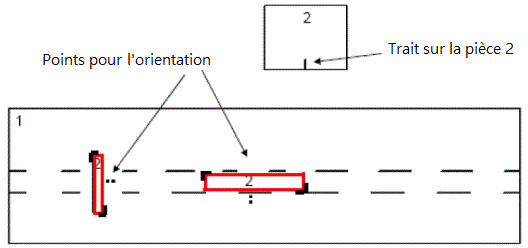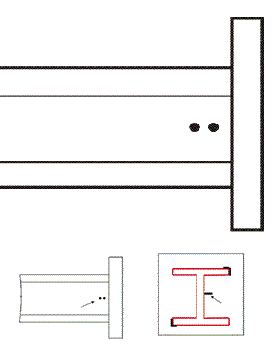DSTV NC
Scène > Enregistrer/Imprimer > Enreg. sous > Autres ... > DSTV-NC 
À l'aide de cette interface, les données HiCAD sont préparées pour leur exportation vers une machine CNC (MOCN - machine-outil à commande numérique). Le type exact de la machine indique quelle interface choisir : DSTV-NC ou NCX.
L'interface NC crée pour chaque élément repéré un fichier NC avec l'extension .NC. Ce fichier contient des informations comme, par exemple, les attributs de l'élément, les usinages, etc. (diamètre maximal du perçage, arcs). Le nom du fichier NC sera scene_Pn, où scene représente ici le nom de la scène en cours et n le numéro de repérage de l'élément.
![]() Lors du repérage de la scène, vous devez avoir coché la case Ligne d'identification (des soudures) et coups de pointeau selon l'export DSTV-NC pour que les données correspondantes soient prises en compte lors de l'exportation DSTV-NC.
Lors du repérage de la scène, vous devez avoir coché la case Ligne d'identification (des soudures) et coups de pointeau selon l'export DSTV-NC pour que les données correspondantes soient prises en compte lors de l'exportation DSTV-NC.
![]() Veuillez noter que seuls les éléments repérés seront exportés.
Veuillez noter que seuls les éléments repérés seront exportés.
La fenêtre d'exportation est divisée en plusieurs parties :
- Sortie pour
- Nom de fichier
- Export des coups de pointeau
- Export des lignes d'identification de soudure
- Lettrage
- Divers
Veuillez prendre également connaissance des informations du Modèle d'attribution des attributs et des autres Remarques.
![]() À savoir :
À savoir :
Les paramètres peuvent être sauvegardés comme Favoris, afin de pouvoir être réutilisés à tout moment. Cliquez pour cela sur le symbole  en bas à gauche de la fenêtre de dialogue. Les favoris pour une exportation DTSV-NC sont stockés comme XML dans le répertoire Favourites\SteelEngineering\DSTV-NC.
en bas à gauche de la fenêtre de dialogue. Les favoris pour une exportation DTSV-NC sont stockés comme XML dans le répertoire Favourites\SteelEngineering\DSTV-NC.
Le dossier Favourites est un sous-dossier du répertoire dans lequel se trouve également la base de données de la configuration HiCAD. Si vous avez installé HiCAD à partir du DVD rouge avec les paramètres par défaut définis par ISD, il s'agit alors du répertoire ProgramData\ISD Software und Systeme\HiCAD nnnn, où nnnn représente la version de HiCAD, soit par exemple 2017.
Vous pouvez en savoir plus sur la gestion des favoris dans les bases de HiCAD sous Favoris.
Export de / Nom de fichier
En haut à gauche de la fenêtre, sous Export de, vous pouvez sélectionner si Tous les éléments doivent être exportés ou seulement la Liste de sélection, c'est-à-dire la liste des éléments activés.
Par ailleurs, en cochant la case Tenir compte des tôles pliées, vous pouvez choisir sur les tôles pliées devront être exportées.
En haut à droite de la fenêtre, sous Nom de fichier, vous pouvez sélectionner comment devra être nommé le fichier d'exportation :
- en fonction du nom de fichier HiCAD,
- en fonction de la fiche de document ou d'article HELIOS (si vous travaillez avec la base de données) ou
- en fonction du fichier de modèle DSTV_NC_Filename.ftd.
Export des coups de pointeau
Dans l'encart de la fenêtre Export des coups de pointeau, vous pouvez (s'il y en a) spécifier, séparément pour les profilés et pour les tôles, s'ils devront être indiqués ou non, et si oui où :
- Écrire dans le bloc BO (perçage)
- Écrire dans le bloc KO (coups de pointeau)
- Ne pas écrire
Si, dans l'onglet Avancé, vous cochez la case Calculer automatiquement les coups de pointeau, les coups de pointeau non présents seront calculés automatiquement et écrits dans le fichier DSTV-NC. Pour autant, les coups de pointeau déjà présents ne seront pas remplacés ou modifiés.
Si, de plus, la case Représenter les coups de pointeau en tant que points est cochée, ces points calculés automatiquement ne seront pas seulement exportés dans le fichier, mais ils seront aussi représentés visuellement sur la scène HiCAD. Il s'agit alors de points isolés, et non pas d'usinages véritables. Vous pouvez préciser la Distance du bord exacte de ces points dans le champ de saisie.
Vous pouvez prédéfinir dans le Gestionnaire de Configuration, (ISDConfigEditor.exe) sous Charpente métallique > DSTV-NC, la cote de déplacement pour les coups de pointeau.
Export des lignes d'identification de soudure
De la même façon que pour les coups de pointeau, vous pouvez, dans l'encart de la fenêtre Export des lignes d'identification de soudure, procéder comme suit :
- Écrire dans le bloc PU (ligne d'identification)
- Écrire dans le bloc KO (coups de pointeau)
- Ne pas écrire
Dans l'onglet Profilé ou Tôle, vous pouvez, en plus de la Longueur générale, procéder dans Marquage des côtés à des saisies supplémentaires pour les contours et les marquages.
Si les Contours sur toute la longueur de l'arête de contact ne doivent pas être affichés ici, vous avez le choix entre trois options de représentation :
Contours avec limitation de longueur
Pour la représentation de la fixation de pièces plus longues, la ligne d'identification de la soudure peut être remplacée par une ligne segmentée intermédiaire dont les longueurs des segments et les distances entre elles peuvent être spécifiées. Les valeurs par défaut sont une longueur de ligne de 15 mm et une distance de 500 mm.
Marquages minimaux sur 2 coins
Marque deux coins et le côté de connexion de l'élément attaché. Spécifiez une valeur pour la Longueur de ligne pour les coins.
Coups de pointeau aux coins
Pour les pièces symétriques qui sont pivotées de 90 ou 180 degrés autour de l'axe de la poutre, il y aura plusieurs positions de fixation possibles. Cela nécessite un marquage clair et sans ambiguïté du côté de la connexion au moyen de marques de poinçon. Spécifiez leur Diamètre.
1 : Représentation du contour sur la longueur totale, 2 : Contours avec limitation de longueur
Paramètres avancés
Dans l'onglet Avancé, vous pouvez par ailleurs spécifier Tolérance de distance, la Tolérance angulaire et la Longueur minimale pour la recherche de lignes d'identification des soudures.
Sous Export des lignes d'identification de soudure, vous pouvez, en cochant la case Créé manuellement, spécifier que les marquages de lignes d'identification créés manuellement devront être exportés. Dans ce cas, les champs de saisie pour le marquage de l'onglet Profilé et Tôle seront grisés. Si c'est, au contraire, la case Recherche automatique qui est cochée, les lignes d'identification seront alors créées automatiquement et les lignes d'identification créées manuellement ne seront pas prises en compte.
De plus, sous Regrouper les lignes d'identification de soudure, il est possible de définir si les lignes d'identification de soudure doivent être listées individuellement dans le fichier NC ou si les lignes d'identification de soudure des éléments à l'origine du problème doivent être regroupées en un seul bloc.
Un exemple :
Dans l'illustration, les éléments 101 et 102 produisent des lignes de d'identification de soudures à l'élément 100.
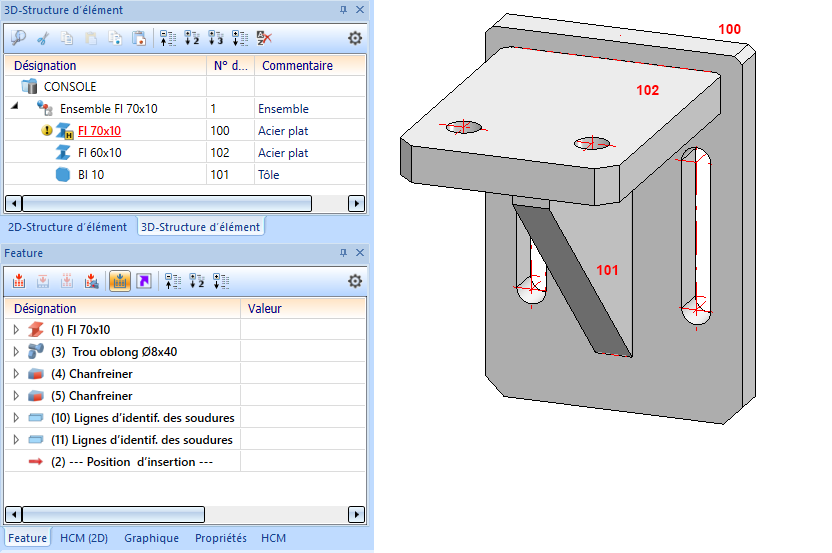
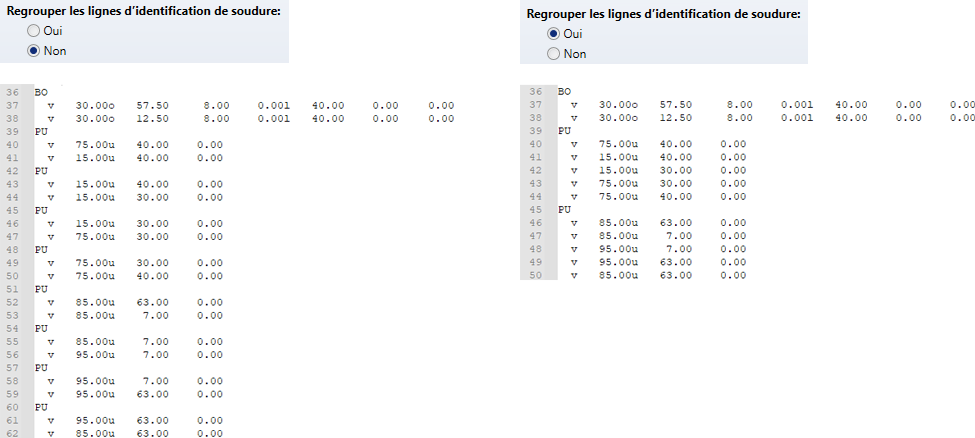
Détail du fichier DSTV-NC de l'élément 100.
Lettrage
Vous pouvez, dans cet encart de la fenêtre, spécifier les lettrages automatisés devront être créés pour les profilés, les tôles et les surfaces de contact.
- Profilé
La position du lettrage des profilés peut au choix être déterminée devant ou derrière l'aile ou l'âme et en indiquant les coordonnées X et Y (dans les champs de saisie). - Tôle
La position du lettrage des tôles déterminée devant ou derrière et en indiquant les coordonnées X et Y (dans les champs de saisie).
- Avancé
Vous déterminez ici le texte du repérage. Les possibilités suivantes vous sont proposées :- Numéro de repère (aussi dit numéro de position)
- Numéro de dessin/Numéro de repère
- Numéro de dessin/Numéro de repère à quatre chiffres
- Numéro d'ordre/Numéro de repère
- Depuis fichier modèle
Le texte sera ici déterminé par le fichier DSTV_NC_Signaturetext.FTD. Ce fichier servant de modèle peut être personnalisé à l'aide de la fonction Modèle d'attribution des attributs.
Vous pouvez prédéfinir dans le Gestionnaire de Configuration, (ISDConfigEditor.exe) sous Charpente métallique > DSTV-NC, si le numéro de repère de l'ensemble de niveau supérieur doit être exporté pour les éléments principaux.
Divers
Vous déterminez ici sur les numéros d'ordre, de dessin, de repère et d'élément devront être exportés et si oui, comment. Vous disposez des possibilités suivantes :
- Ne pas écrire
Aucune valeur ne sera utilisée pour exporter l'attribut. - Attribut HiCAD
L'attribut de la scène HiCAD correspondant sera utilisé ("Numéro d'ordre" / "Numéro de dessin" ou "Nom de scène" / "Numéro de repère") - Depuis fichier modèle
Le texte sera formé à partir d'un fichier modèle DSTV-NC. Sélectionnez pour cela le fichier modèle de votre choix. Vous avez le choix entre tous les fichiers FTD du répertoire HiCAD/sys dont le nom commence par DST_NC_. Il peut s'agir d'un modèle personnalisé que vous aurez sauvegardé à l'aide de la fonction Cotation+Annotation 3D > Texte > Renvoi (Annotation d’élément, avec texte libre et ligne de renvoi) > Modifier la police.
Dans le cas où Attribut HiCAD a été sélectionné, vous pouvez spécifier le nombre de chiffres qui devront compléter le Numéro de repère et au Numéro d'élément.
Écrire commentaire
Cochez cette case si les lignes des commentaires devront être exportées.
Perçage
Vous pouvez définir ici pour les trous oblongs et les trous rectangulaires dans quel bloc, BO (perçage) ou IK (contour intérieur), les données doivent être écrites. Vous pouvez en outre définir un diamètre maximal pour l'exportation du perçage.
En cochant la case Écrire perçage de montage, vous pouvez exclure les perçages de l'exportation.
Pour Filetage et Fraisage vous pouvez paramétrer respectivement
-
Écrire : Le filetage/le fraisage est écrit dans le fichier DSTV-NC.
 Pour les perçages fraisés par le bas dans l'aile supérieure ou par le haut dans l'aile inférieure, seuls les carottages (forages creux) sont automatiquement écrits comme trous débouchants.
Pour les perçages fraisés par le bas dans l'aile supérieure ou par le haut dans l'aile inférieure, seuls les carottages (forages creux) sont automatiquement écrits comme trous débouchants. -
Forage creux : Le filetage/le fraisage n'est pas écrit, mais un carottage (forage creux) est écrit à la place.
-
Ne pas écrire : Le filetage/le fraisage est entièrement supprimé lors de l'exportation.
Contour extérieur/intérieur
Saisissez les valeurs maximales pour les arcs du contour extérieur et intérieur et sélectionnez dans quel bloc, BO (perçage) ou IK (contour intérieur), les données doivent être écrites. Si vous souhaitez également indiquer une valeur pour la troisième coordonnée ou le rayon, même s'il est égal à 0, cochez la case Éditer la valeur pour rayon nul.
Après avoir procédé au paramétrage, confirmez par OK et indiquez dans la fenêtre qui s'ouvre le répertoire où stocker le fichier d'exportation. Vous pouvez sélectionner l'extension du fichier à votre convenance.
Modèle d'attribution des attributs
Vous pouvez ouvrir le modèle d'attribution des attributs dans HiCAD via la fonction Scène > Repérer/Détailler > Attr. > Modifier le système d’attribution des attributs  .
.
Descendez jusqu'au titre DSTV-NC.
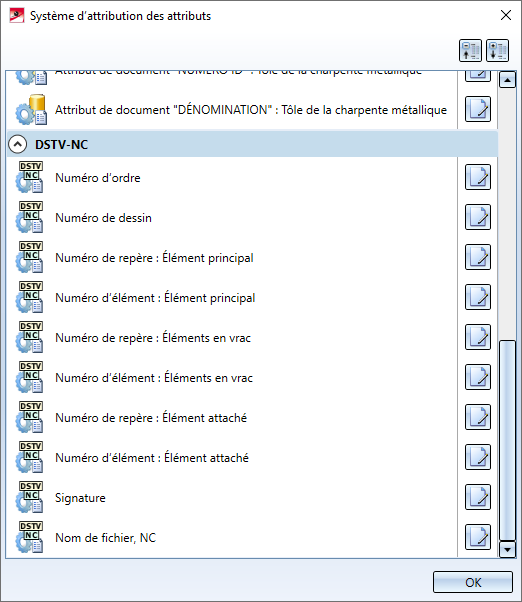
En cliquant sur le symbole d'édition, vous accédez à l'éditeur permettant de modifier les paramètres d'annotation.
Par exemple, ci-dessous, le numéro de repère pour l'élément principal :
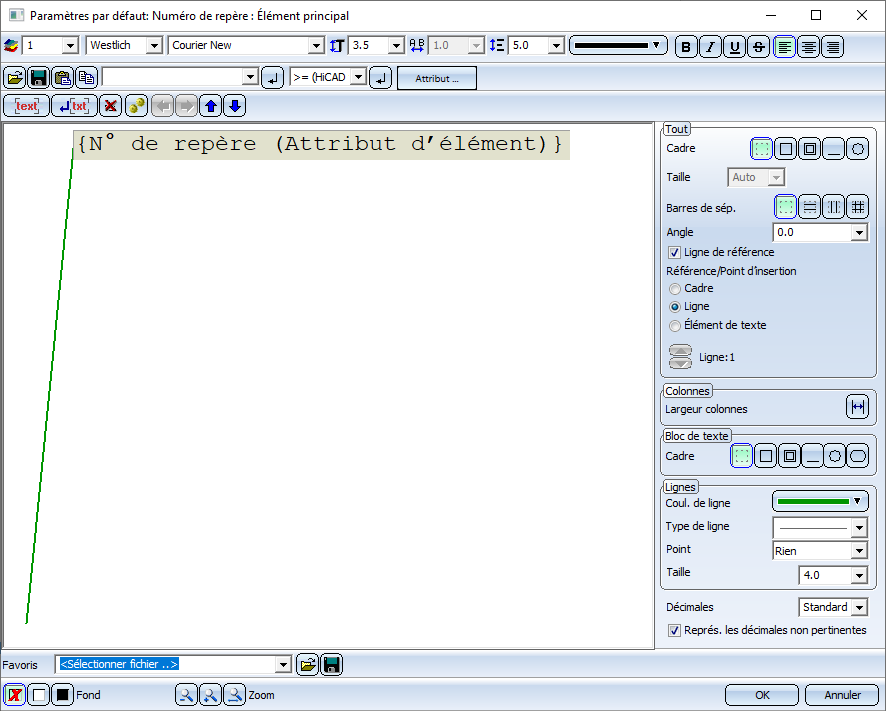
Les modèles pour l'attribution des attributs pour une exportation DSTV-NC se trouvent en tant que fichiers FTD dans le répertoire sys du dossier d'installation de HiCAD. Avec HiCAD, vous sont fournis les modèles suivants :
| Fichier modèle | Paramétrage du | Paramètres par défaut |
|---|---|---|
|
DSTV_NC_Ordernumbertext .FTD |
Numéro d'ordre |
%TS(TEXTE760) %TS(TEXTE760) représente le contenu de la clé de texte TEXTE760 qui correspond au texte Numéro d'ordre : |
|
DSTV_NC_Drawingnumbertext .FTd |
Numéro de dessin |
%TS(TEXTE1AN113) %TS(TEXTE1AN113) représente le contenu de la clé de texte TEXTE1AN113 qui correspond au texte Numéro de dessin : |
|
DSTV_NC_H_Itemnumbertext .FTd |
Numéro de repère pour les éléments principaux |
{N° de repère (Attribut d'élément)} |
|
DSTV_NC_H_Partnumbertext .FTd |
Numéro d'élément pour les éléments principaux |
non défini |
|
DSTV_NC_Itemnumbertext .FTD |
Numéro de repère pour les éléments en vrac |
{N° de repère (Attribut d'élément)} |
|
DSTV_NC_Partnumbertext .FTD |
Numéro d'élément pour les éléments en vrac |
non défini |
|
DSTV_NC_W_Itemnumbertext .FTD |
Numéro de repère pour les éléments attachés |
{N° de repère (Attribut d'élément)} |
|
DSTV_NC_W_Partnumbertext .FTD |
Numéro d'élément pour les éléments attachés |
non défini |
|
DSTV_NC_Signaturetext .FTD |
Signature |
{N° de repère (Attribut d'élément)} |
|
DSTV_NC_Filename .FTD |
Nom de fichier, NC |
{N° de repère (Attribut d'élément)} |
-
Les usinages sur les profilés avec des sections transversales circulaires (c'est-à-dire "infinies") ne seront pas exportés. Seules les données d'en-tête seront indiquées pour ce type de profilé.
- Une fois l'exportation terminée, un fichier de protocole (journal de conversion) contenant des erreurs et des informations sur le transfert de données s'affiche. Double-cliquez sur une entrée du journal pour afficher des informations supplémentaires. Les données sont enregistrées dans un fichier LOG.
- Les interfaces DSTV-NC et NCX génèrent dans le cadre d'une exportation des fichiers journaux avec le nom de la scène suivi de l'extension de nom de fichier .LOG.
- Dans le Gestionnaire de Configuration, sous Configuration active > Charpente métallique > DTSV-NC, vous pouvez spécifier pour cette interface :
- quel attribut doit être utilisé comme numéro de repère pour les éléments "H". Si la case Utiliser le numéro de repère de l'ensemble a été cochée, c'est le numéro de repère de l'ensemble qui sera utilisé à la place de celui de l'élément principal.
- Déplacement des coups de pointeau : le déplacement vers l'intérieur des marquages du coup de pointeau situées sur les arêtes peut être saisi ici sous forme de nombre décimal. La valeur par défaut est 0.
- Le paramètre du diamètre maximal du perçage n'est pris en compte que pour les trous débouchants ; les fraisages, quel que soit leur diamètre, seront toujours inscrites dans le bloc "BO".

Interface de produit DSTV • Interface de nomenclature DSTV • Interfaces de la Charpente métallique